- A instalação de um driver defeituoso em seu dispositivo causará oFalha de página no erro de área não paginada no Windows 11.
- Você deve primeiro fazer login em seu dispositivo no Modo de segurança para aplicar os métodos listados.
- Desativar temporariamente o antivírus ou redefinir o dispositivo pode ajudar a resolver esse problema.
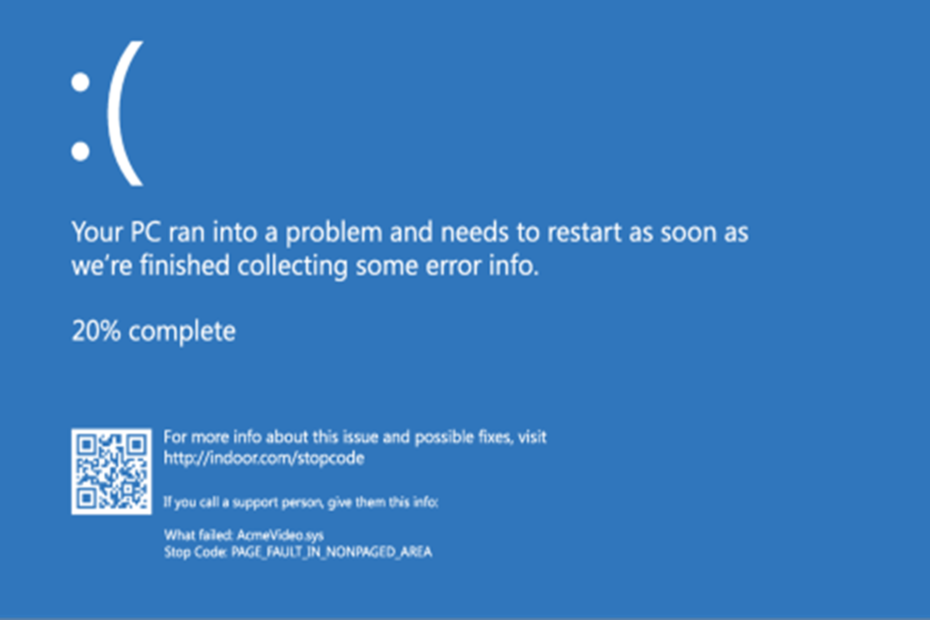
XINSTALAR CLICANDO NO ARQUIVO DE DOWNLOAD
Este software irá reparar erros comuns de computador, protegê-lo contra perda de arquivos, malware, falha de hardware e otimizar seu PC para desempenho máximo. Corrija problemas do PC e remova vírus agora em 3 etapas fáceis:
- Baixe a ferramenta de reparo Restoro PC que vem com tecnologias patenteadas (patente disponível aqui).
- Clique Inicia escaneamento para encontrar problemas do Windows que podem estar causando problemas no PC.
- Clique Reparar tudo para corrigir problemas que afetam a segurança e o desempenho do seu computador
- Restoro foi baixado por 0 leitores este mês.
A Tela Azul da Morte (BSOD) é um problema que desafia os usuários do Windows há vários anos. Freqüentemente, aparece quando ocorre um erro fatal do sistema.
Às vezes, pode causar o travamento do sistema. A resposta mais rápida que as pessoas usam quando enfrentam esse problema é reiniciar o dispositivo.
No entanto, você ainda pode estar preso na falha de página na área não paginável do Windows 11. O erro precisa ser corrigido imediatamente, pois isso promoverá o uso contínuo do dispositivo.
NOTA
A falha de página na área não paginada no Windows 11 causa um loop BSOD no seu dispositivo. Isso torna impossível para você fazer o login no seu dispositivo. Portanto, você precisa acessar o Modo de segurança para executar os métodos e corrigir o problema.
Minha RAM está danificada?
Se o seu dispositivo exibe frequentemente um erro BSOD, congela ou reinicia sozinho, então é provável que a RAM esteja danificada. Você pode tentar consertá-lo ou substituí-lo completamente por um técnico.

O que é um erro de falha de página?
Um erro de falha de página é uma interrupção que geralmente aparece quando os aplicativos desejam obter dados que não estão na memória real ou na RAM no momento. Posteriormente, o erro faz com que o sistema operacional acesse os dados da memória virtual e os carregue na RAM.
Por que ocorre uma falha de página?
As falhas de página geralmente ocorrem quando um aplicativo tenta fazer uso da memória que faz parte de seu conjunto de trabalho, mas não a encontra. Eles são macios ou duros.
Uma falha de página de hardware ocorrerá quando a página for encontrada no arquivo da página no disco rígido, enquanto uma falha de página de software ocorrerá quando a página estiver localizada em outro lugar na memória.
Se você está enfrentando esse erro, não se preocupe! Estamos aqui para ajudá-lo a resolver esse problema usando nossos métodos.
Observe que os usuários geralmente enfrentam esse erro quando o driver em seu dispositivo está desatualizado ou quando é compatível com o sistema operacional. Um driver danificado também pode causar esse erro, portanto, aplique as resoluções abaixo na ordem fornecida.
Como posso corrigir a falha de página em área não paginada no Windows 11?
1. Atualizar drivers
- Lançar o Explorador de arquivos. Em seguida, clique com o botão direito em Este PC.

- Selecione Gerenciar continuar.

- Selecione os Gerenciador de Dispositivos debaixo Ferramentas do sistema opção.

- Em seguida, clique com o botão direito no dispositivo de disco debaixo de Unidades de disco. Selecione Atualizar driver ou Desinstalar dispositivo.

Não hesite em experimentar uma ferramenta dedicada, como DriverFix. Tenha certeza de que esta solução de software leve procurará automaticamente por drivers desatualizados e os atualizará periodicamente.
2. Reinicie o seu dispositivo
- pressione janelas chave + eu chave.

- Selecione Recuperação no Definições página.

- Então, selecione Reiniciar PC do lado direito.

- Selecione se deseja Manter meus arquivos ou remover tudo ao reiniciar o seu dispositivo.

- Segue o bruxo para continuar até que você seja capaz de redefinir seu dispositivo completamente.
3. Desativar gerenciamento automático de tamanho de arquivo de paginação
- pressione janelas chave + E chave para abrir Explorador de arquivos.
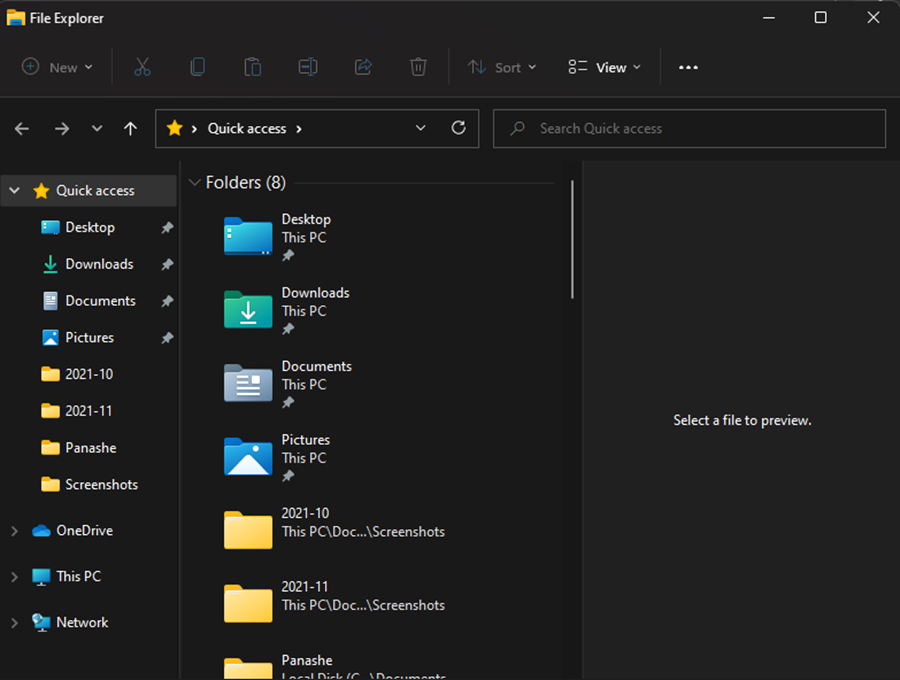
- Clique com o botão direito em Este PC e selecione Propriedades.
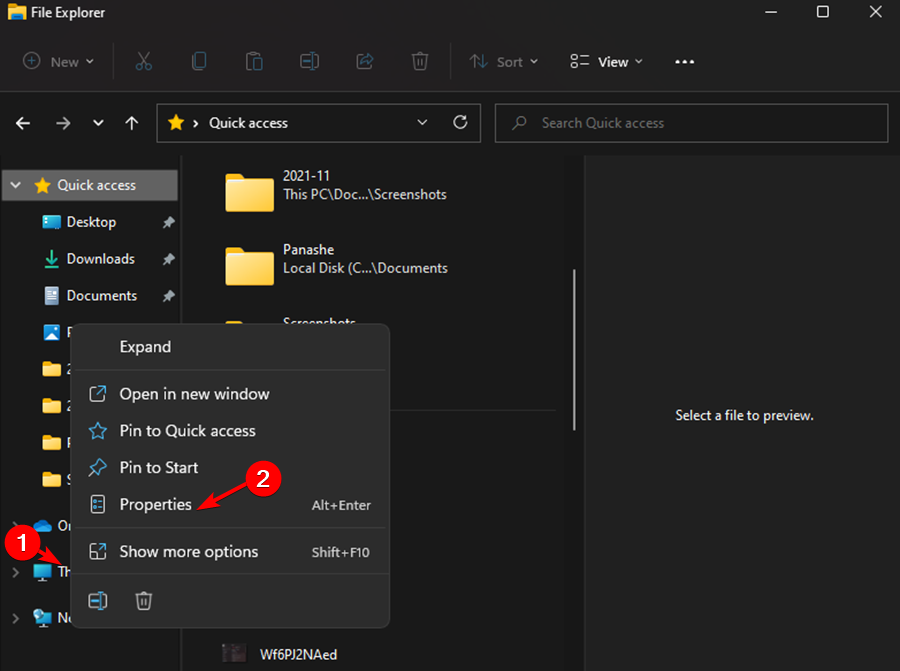
- Escolher Configurações avançadas do sistema.
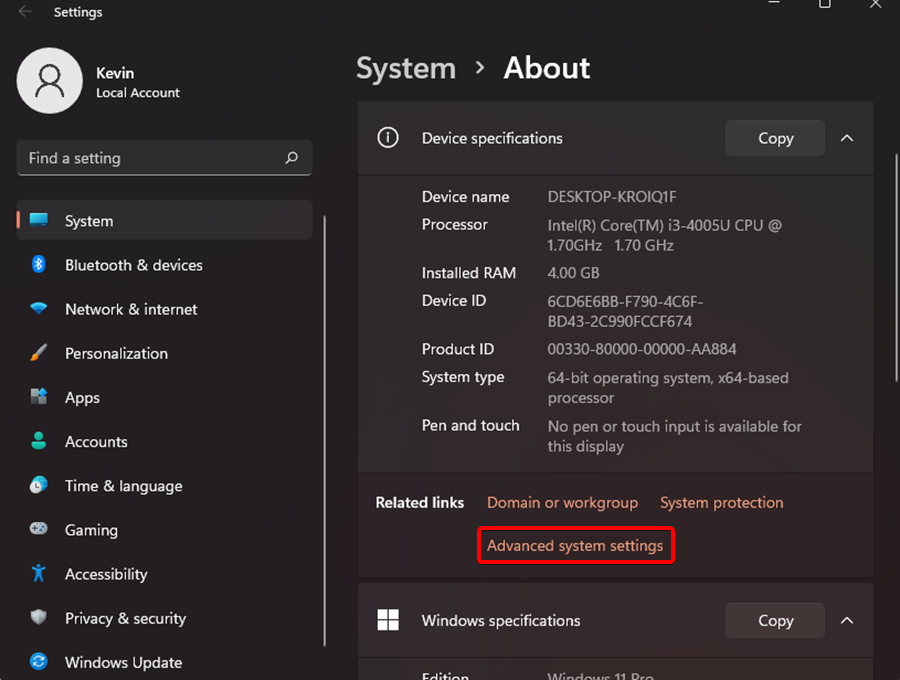
- Vou ao Seção de desempenhoe clique em Definições.
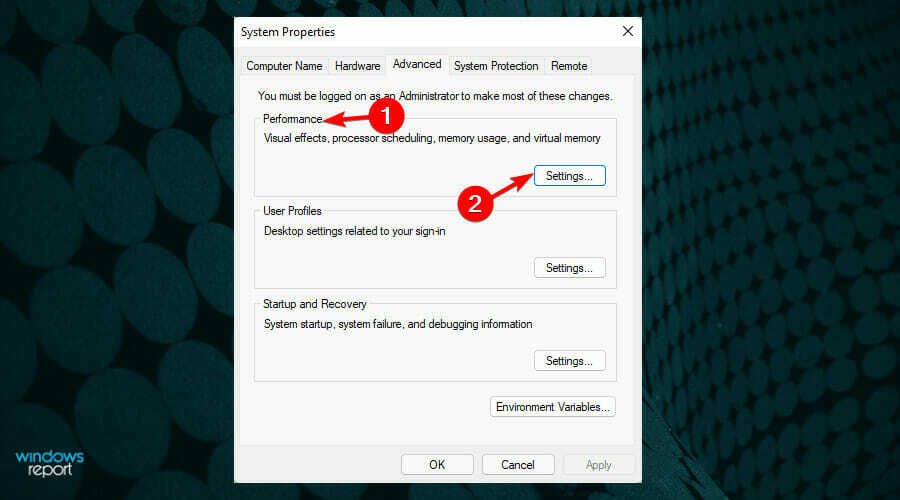
- Selecione os Aba Avançadoe clique no Mudar botão.
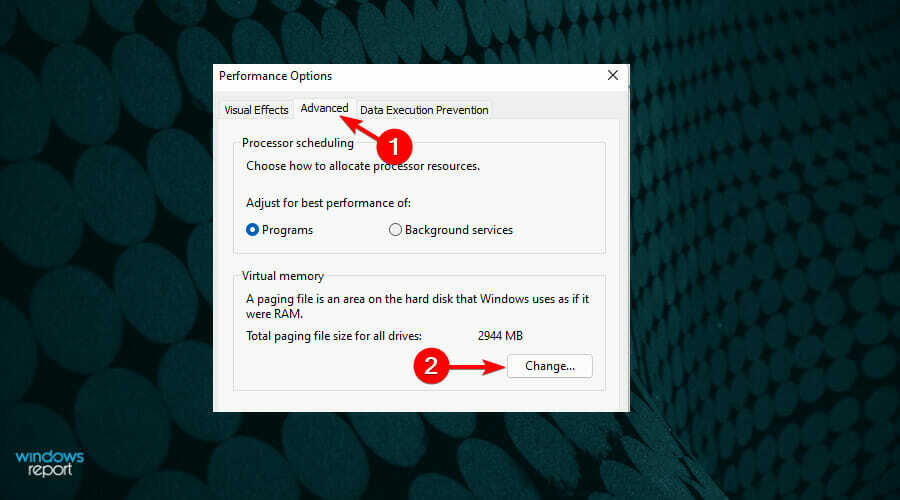
- Desmarque o Gerencie automaticamente o tamanho do arquivo de paginação para todas as unidades e clique OK para salvar as configurações.
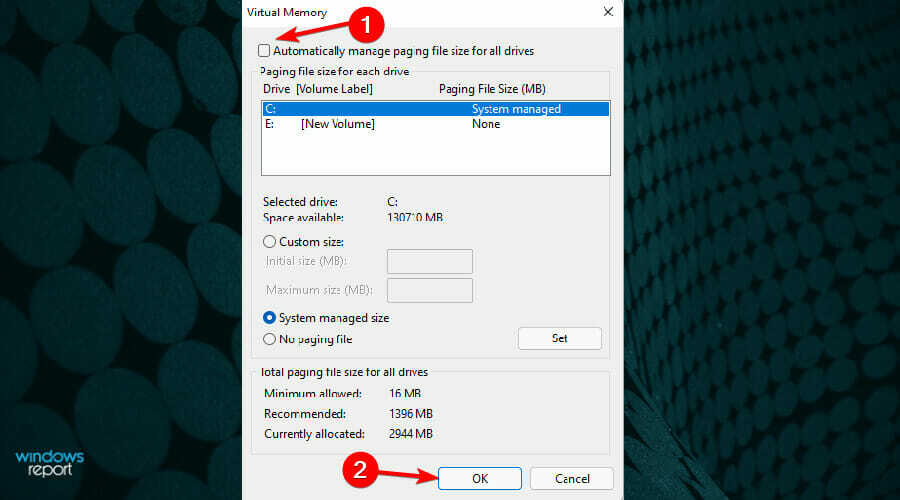
4. Verifique sua RAM
GORJETA
É importante testar sua RAM. O erro pode estar ocorrendo porque o chip de RAM está empoeirado, danificado ou colocado incorretamente.
- Desligue o seu dispositivo e remova o painel lateral.
- Em seguida, remova a bateria do seu dispositivo. Desconecte todos os cabos conectados ao seu dispositivo.
- Remova o chip de RAM e verifique se há poeira. Se estiver, remova a poeira. Caso contrário, substitua-o por uma nova RAM.
- Coloque o stick de RAM de volta e reinicie o dispositivo.
- Verifique se o erro ainda está presente em seu dispositivo.
5. Desative seu antivírus temporariamente
Às vezes, o antivírus instalado no dispositivo pode ser a causa raiz do problema. Portanto, pode ser necessário desativar o aplicativo para resolver o problema.
Depois de fazer isso e o problema persistir, ative-o mais uma vez. No entanto, se o problema for resolvido, é uma indicação clara de que o antivírus que você instalou é o problema.
Você pode procurar ajuda profissional e obtenha um antivírus melhor para o seu dispositivo Windows 11. Como alternativa, você pode instalar outro antivírus sozinho.
Se você desativou seu antivírus, tome cuidado com os sites que visita e os e-mails que abre. Você precisa atualizar seu antivírus ou instalar um novo para resolver este problema completamente.
6. Execute o solucionador de problemas
- aperte o janelas chave + eu chave.

- Clique Solucionar problemas no Definições página.

- Então, selecione Execute automaticamente e me notifique.

- Em seguida, espere no seu dispositivo para detectar quaisquer problemas com o hardware. O erro será identificado assim que a varredura for concluída. Você pode então corrigir o problema.
No entanto, se a varredura não detectar nenhum problema, isso significa que o hardware do seu dispositivo não tem nenhum problema. Então você provavelmente precisará usar outro método para corrigir o erro.
7. Verifique o seu disco
NOTA
Às vezes, o erro pode ocorrer devido a um disco com defeito. Não hesite em usar a ferramenta Window Snap-in para verificar e corrigir o problema no disco.
- aperte o janelas chave + S chave.

- Modelo cmd na caixa de pesquisa e selecione o Aplicativo de prompt de comando para Executar como administrador.

- Então aperte Digitar depois de digitar o seguinte código (C representa a letra da unidade onde você armazena seu sistema operacional):
chkdsk / f / r
- pressione Y chave no seu teclado.

- aperte o janelas chave + R chave para abrir o Corre caixa de diálogo, digite o seguinte código e clique em OK:
mdsched.exe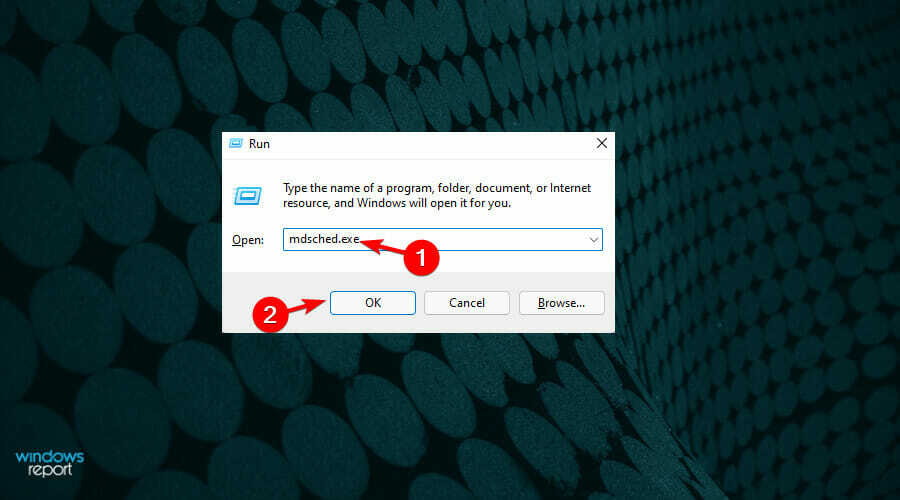
- Selecione Reinicie agora e verifique se há problemas (recomendado).

- Aguarde o término da varredura e verifique se o erro ainda está lá.
8. Desfazer alterações feitas no dispositivo
É possível que o software ou hardware cause esse erro. Portanto, se você conectou hardware ao dispositivo ou instalou um novo software, pode ser a causa raiz do problema.
Remova o hardware ou software do seu dispositivo e verifique se o mesmo problema ainda está afetando o seu dispositivo. Deve funcionar sem problemas se o hardware ou software estiver causando o erro.
9. Use a ferramenta de diagnóstico de memória do Windows
- pressione janelas chave + S chave.

- Modelo diagnóstico de memória na caixa de pesquisa e selecione Diagnostico de memoria do Windows.

- Clique Reinicie agora e verifique se há problemas (recomendado).

- Espere no seu dispositivo para identificar os problemas. Assim que a pesquisa for concluída, seu dispositivo exibirá os problemas detectados na tela.
É bastante evidente que a falha de página na área não paginada é um problema muito sério que o impedirá de fazer qualquer progresso em seu trabalho.
Portanto, é importante garantir que os drivers, hardware e software em seu dispositivo sejam seguros e não afetem seu desempenho.
Como posso evitar a falha de página em área não paginada no Windows 11?
Este é um erro BSOD comum que ocorre quando se instala um código de driver ou serviço do sistema com defeito. Os serviços do sistema são fornecidos pela Microsoft como parte das atualizações, versões do sistema operacional e upgrades.
A Microsoft é rápida em corrigir quaisquer problemas com suas atualizações em caso de bugs. Esses problemas são posteriormente combatidos por atualizações e guias sobre como corrigir o problema.
Se sua RAM estiver funcionando corretamente, verifique todos os outros componentes principais de hardware. A placa-mãe e a GPU também podem causar problemas de BSOD. O superaquecimento também é um problema sério.
Como tal, você pode descobrir que tem uma determinada atualização do Windows que está causando a falha de página na área não paginada. No entanto, os usuários com drivers defeituosos têm muito mais probabilidade de encontrar o problema.
Você também pode obter mais informações em nosso guia de erro FALHA NA PÁGINA DO DRIVER ALÉM DO FIM DA ALOCAÇÃO. Embora o guia trate de problemas do Windows 10, os mesmos métodos podem ser usados para o Windows 11.
O mesmo se aplica a este artigo sobre como resolver falha de página em área não paginada [Bug Check 0x50]. Este erro irritante tornará seu sistema sujeito a travamentos, portanto, você precisa tomar medidas imediatas.
Sinta-se à vontade para nos informar se tiver alguma dúvida sobre como corrigir esse problema para sempre. Além disso, deixe comentários sobre os guias que gostaria de ver ou informações sobre outros recursos do Windows 11.


